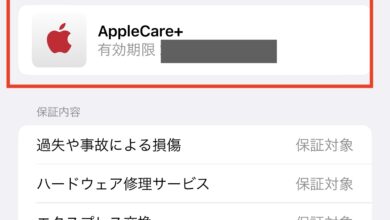24fpsや60fpsのフレームレートをOsmo Pocketで切り替える方法

DJI Osmo Pocketはジンバルを持つ小型カメラで、旅行やちょっとした撮影をしたい時にもオススメです。
小さいボディにも関わらず、よりシネマライクに近づけられるカラー設定などが搭載されているほか、24fpsから60fpsのフレームレートがフルHDと4Kの解像度で利用可能になっています。
フレームレート(Frama rate)とは「1秒間にどの位のコマ(フレーム)」が入っているかというもので、「fps(Frame Per Second)」という単位を使用します。
「24fps」だと1秒間に「24フレーム」あるということになり、フレームの数が多ければ多いほどよりスムーズな映像になります。

フレームレートに関しては「映像制作に不可欠なフレームレート(Frame Rate)はどういうものだろう?そしてその歴史を見てみよう」の記事で詳しく書いてありますが、演出や用途によって使用するフレームレートを変更することが一般的です。
テレビの場合は30fps、映画やミュージックビデオは24fpsが使われることが多く、基本的にフレームレートの変更はスマートフォンやGoProなどのアクションカメラまで設定画面から行うことが出来ます。

DJI Osmo Pocketも同じで、カメラ本体から変更する方法とスマートフォンを接続して変更できる2つの方法が用意されているのですが、今回はそんなDJI Osmo Pocketのフレームレートを変更するチュートリアルを紹介していきたいと思います。
カメラ本体での変更
Osmo Pocketを起動後カメラモードにし、右側から画面をスワイプして撮影の切り替えメニューを表示させます。
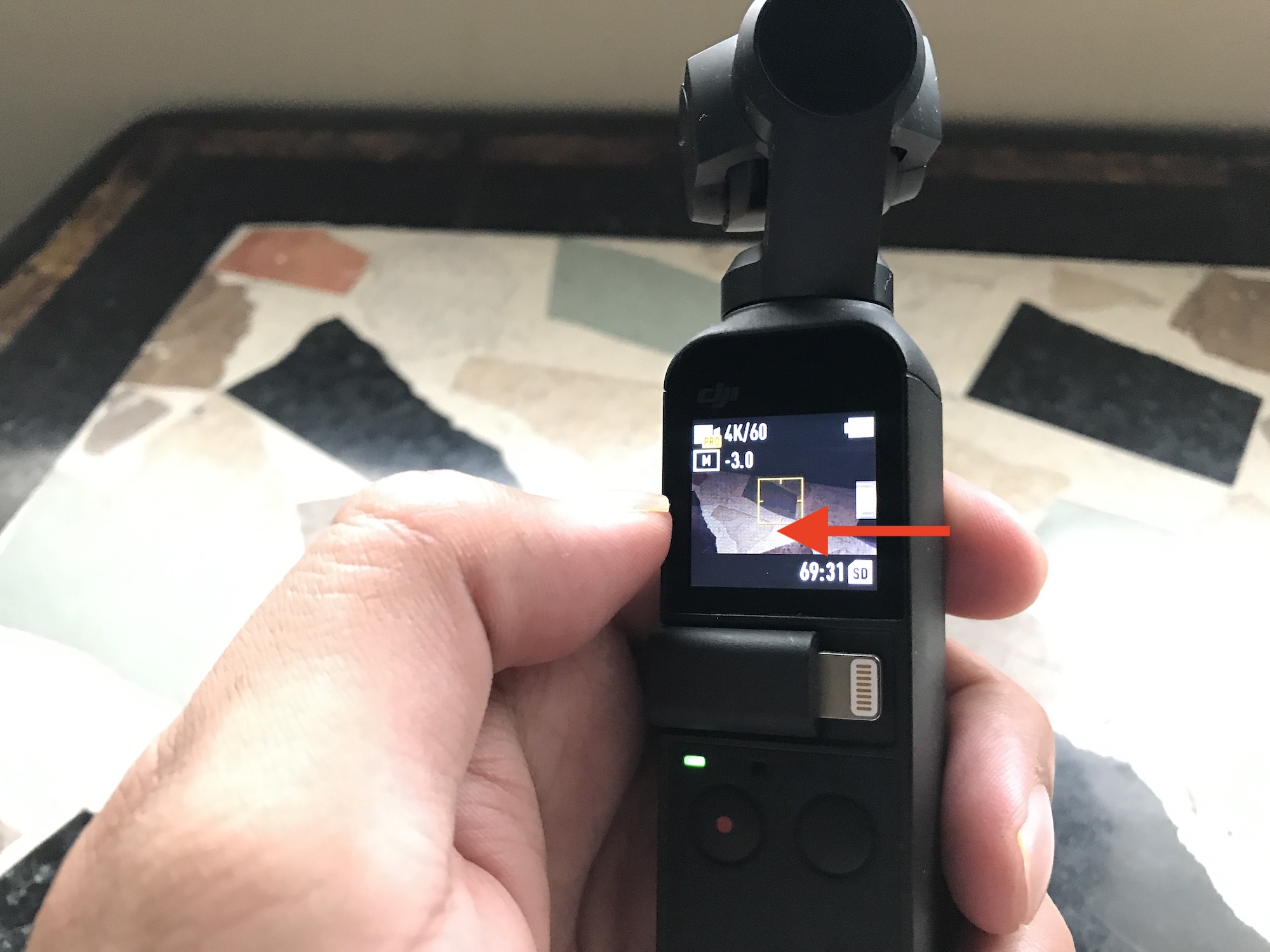
「動画」アイコンの横に「・・・」が表示されているので、右側からまた画面をスワイプしましょう。
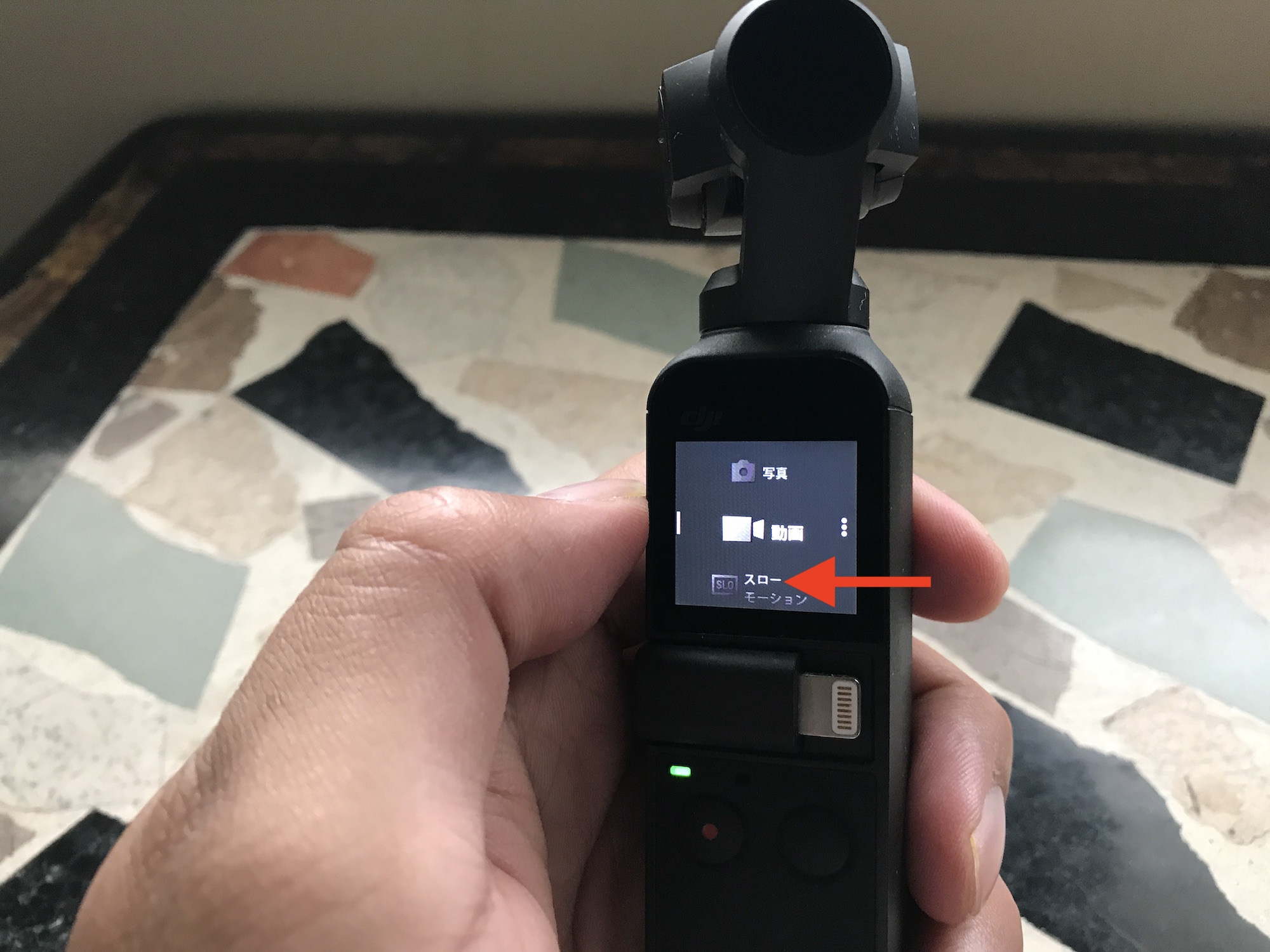
すると解像度とフレームレートを設定できる画面が表示されるので、変更したい設定にスライド選択します。。
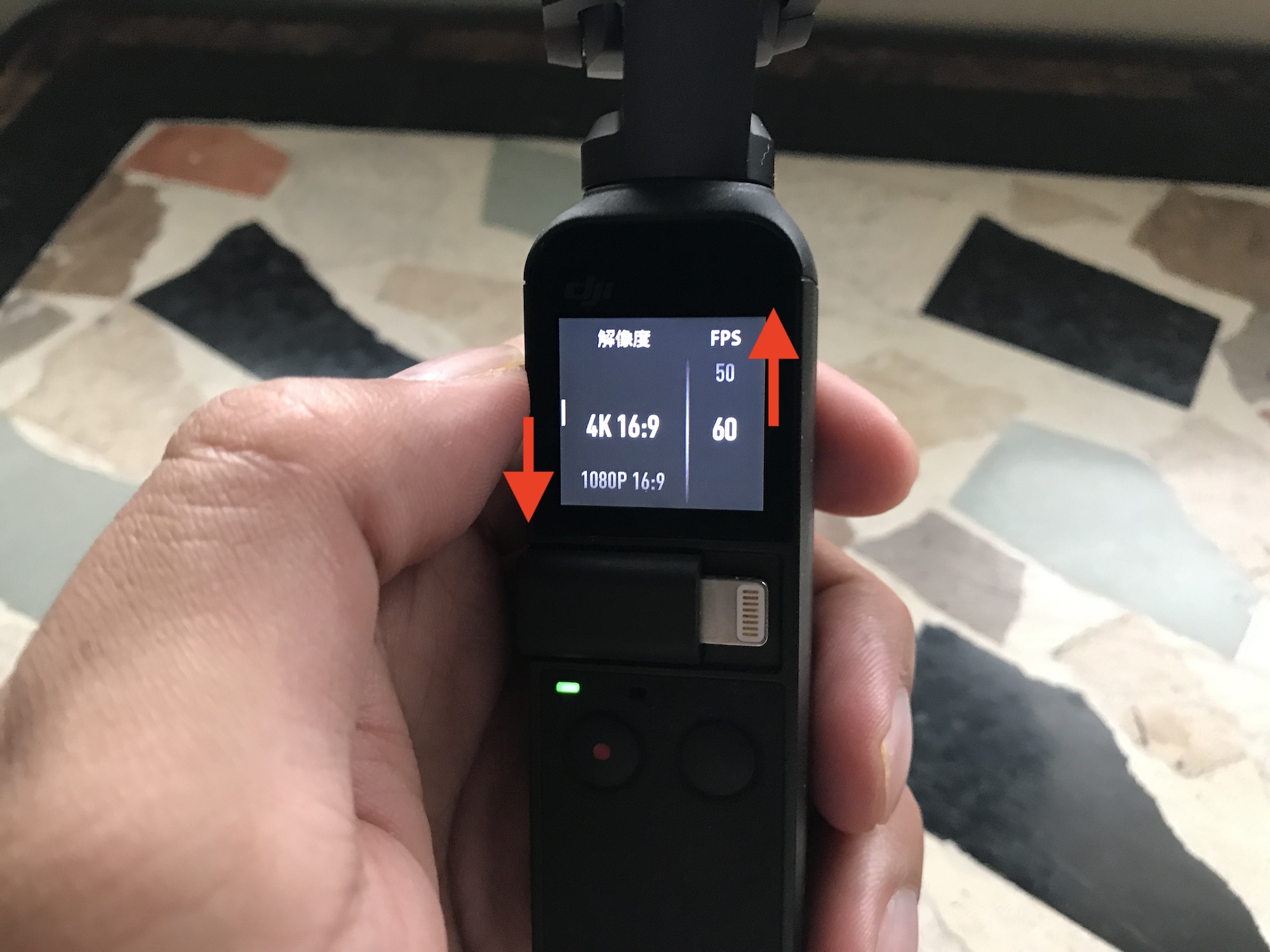
筆者はスローモーションを良く活用するのと、より多くの情報を入れたいと考えているので、常に「4K/60fps」の設定にしています。4Kは高画質になる分、動画サイズが大きくなるので、64GB以上のSDカードを用意することをオススメします。

ちなみにOsmo Pocketで使用可能なフレームレートは24、25、30、48、50、60fpsの6種類。撮影中は左上に「4K/60」のような表記があるので、使用しているフレームレートがわからない場合はそこから確認すると良いでしょう。
DJI Mimoアプリから変更する

Osmo Pocketのスマートフォンアダプタを使用してiPhoneなどのスマートフォンと接続し、DJI Mimoアプリを開きます。
カメラの画面がすぐに表示されると思うので、「動画」モードになっているのを確認した上で、左側にある「4K/60」と描かれたアイコンをタップしましょう。
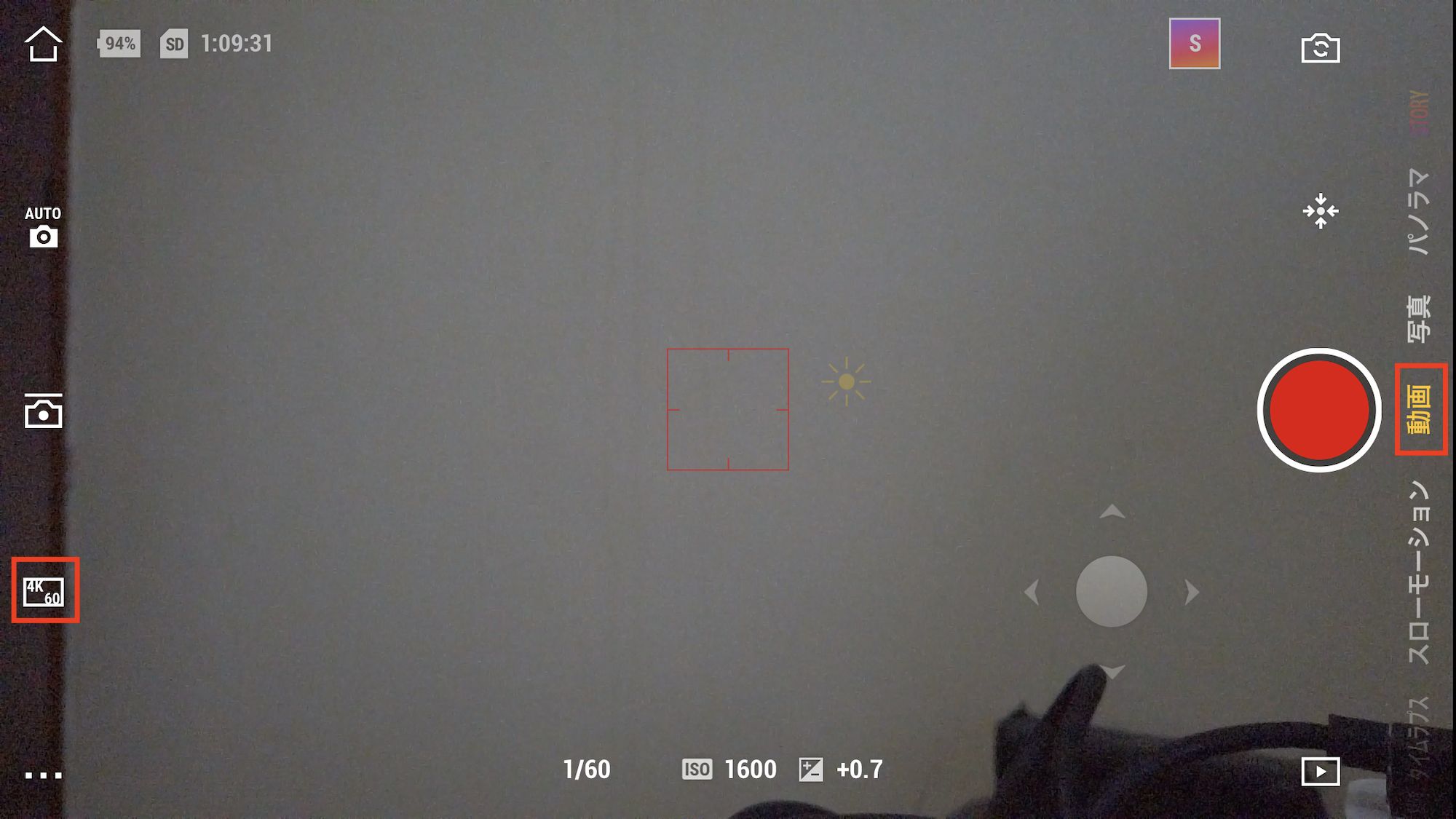
フレームレートと解像度を設定できる画面が表示されるのですが、カメラ本体での設定に比べると一覧表示してくれるので、より簡単に変更可能なのが嬉しいところ。

またMimoアプリ経由だとフレームレートと解像度に加えて「画質」の項目が利用できます。
「画質」では「高」と「スーパーファイン」の2種類が用意されており、より画質を上げたいという方は「スーパーファイン」を選ぶのが良いかもしれません。
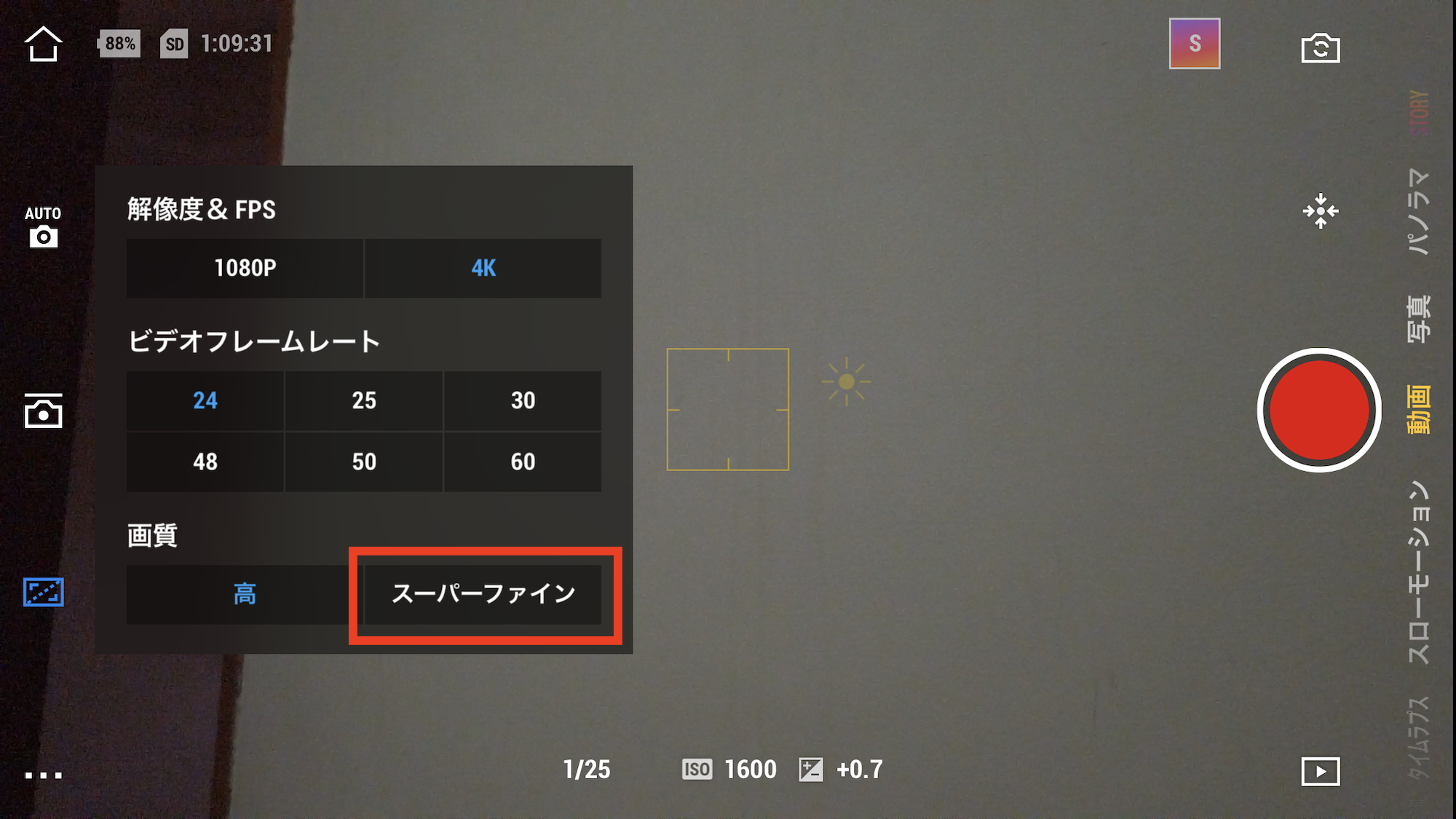
ただ、スーパーファインを選ぶと使用可能なフレームレートが限られてくるので注意が必要です。4Kの場合は24fps、25fpsのみで、HDの場合は30fpsまで利用できます。
「スーパーファイン」を選択すると「超精密動画撮影でカメラが高温になる可能性あり」という確認画面が現れるので、「確認」をタップします。
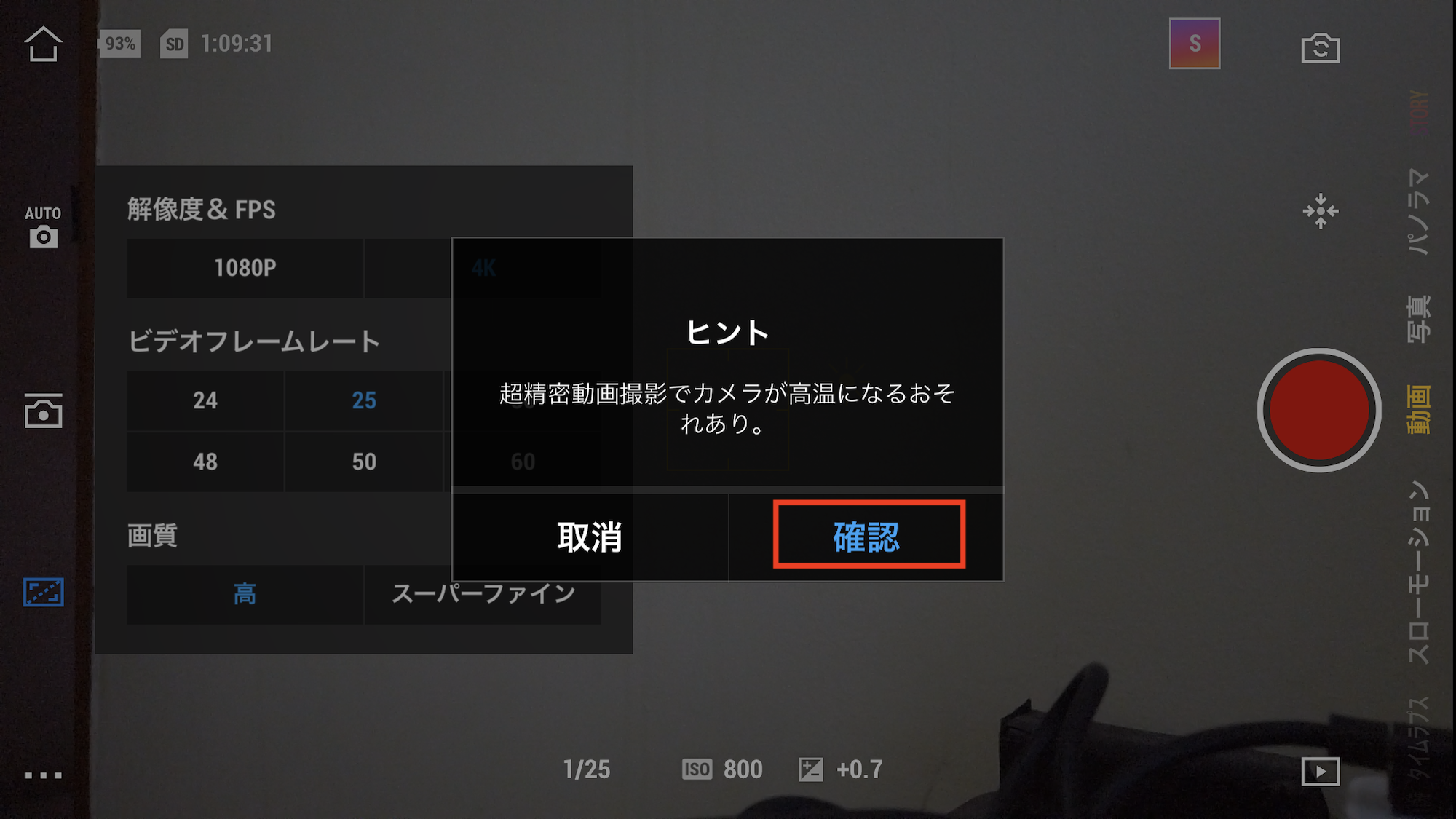
確認画面でもあるように、こちらのモードはより多くの処理を行うためかカメラ本体が熱くなるのとバッテリーの消費は早くなる可能性があります。どちらの画質が良いかを迷っている場合は通常のあれば、オプションの多い「高」のモードで十分だと思います。
Osmo Pocketは旅行動画やVlogなどのみならずショートフィルムやミュージックビデオなどにも活用できるカメラだと思うので、作品によってフレームレートを変えてみたいという方は、この記事を参考にしてみてくださいね!
(MIKIO)